Trasferimento di file dal proprio sistema ad un altro
Per trasferire un file dal proprio sistema ad un altro, procedere come segue:
-
Aprire la finestra "Copia remota" scegliendo "Copia remota" dal menu File.
Se è stato selezionato un file, il nome dell'host locale (nome della workstation o del sistema) compare nel campo di testo relativo al sistema di origine, mentre il nome del file viene visualizzato nel campo del percorso di origine, come si può vedere nella figura Figura 2-22.
Figura 2-22 La finestra pop-up "Copia remota"
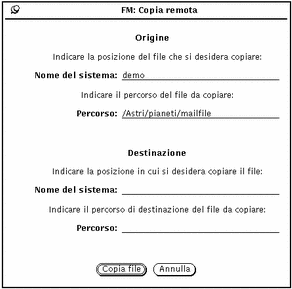
-
Digitare il nome del sistema di destinazione nel campo di testo "Nome del sistema" situato nella parte inferiore della finestra.
-
Digitare il percorso di destinazione nel campo di testo "Percorso" sottostante.
-
Fare clic con SELEZIONA sul pulsante "Copia file" per iniziare il trasferimento.
Durante il trasferimento, il pulsante "Copia file" appare ombreggiato per indicare che l'applicazione non è disponibile.
Per trasferire un file da un altro sistema al proprio è necessario conoscere il percorso e il nome del file da trasferire. Procedere come segue:
-
Digitare il nome del sistema remoto nel campo di testo relativo al sistema di origine.
-
Digitare il percorso completo e il nome del file da trasferire nel campo di testo relativo al percorso sorgente.
-
Lasciare vuoto il campo del sistema di destinazione oppure digitare il nome del proprio sistema.
-
Digitare il percorso e il nome da assegnare al file nel campo di testo relativo al percorso di destinazione.
-
Fare clic con SELEZIONA sul pulsante "Copia file" per avviare il trasferimento.
Il pulsante "Copia file" appare ombreggiato fino al termine dell'operazione. In caso di problemi durante il trasferimento, i messaggi di errore vengono visualizzati nel margine inferiore della finestra di File Manager.
- © 2010, Oracle Corporation and/or its affiliates
